Bagaimana cara Memperbaiki Kesalahan Pembaruan Windows 10 0x80242ff?
Miscellanea / / August 04, 2021
Iklan
Microsoft terus menghadirkan pembaruan Windows 10 untuk memastikan tambalan keamanan dan stabilitas terbaru serta kinerja yang lancar. Itu selalu mengingatkan pengguna dari waktu ke waktu tentang pembaruan ini dan karenanya melakukan peran host yang sangat bertanggung jawab.
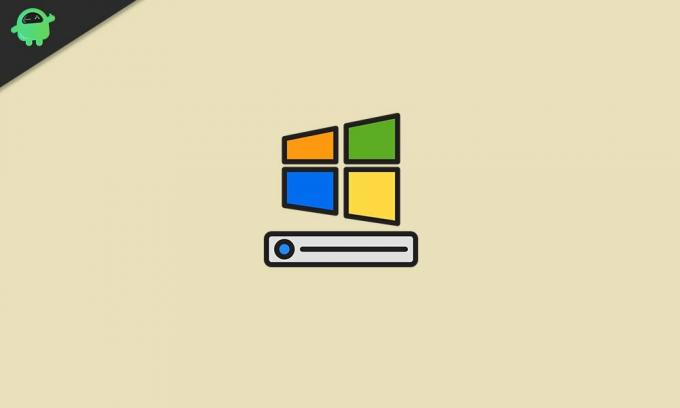
Isi Halaman
-
1 Perbaikan untuk Kesalahan Pembaruan Windows 10 0x80242ff
- 1.1 MEMPERBAIKI 1: Lakukan Boot Bersih:
- 1.2 MEMPERBAIKI 2: Nonaktifkan antivirus pihak ketiga dari sistem Anda:
- 1.3 MEMPERBAIKI 3: Setel layanan Windows Defender ke Otomatis:
- 1.4 MEMPERBAIKI 4: Gunakan Alat SFC dan DISM untuk memeriksa Integritas File Sistem:
- 1.5 MEMPERBAIKI 5: Setel ulang layanan pembaruan Windows:
- 1.6 FIX 6: Nonaktifkan Windows Firewall:
- 1.7 MEMPERBAIKI 7: Unduh pemutakhiran dari Katalog Pembaruan Microsoft:
Perbaikan untuk Kesalahan Pembaruan Windows 10 0x80242ff
Namun, saat mengunduh pembaruan ini di Windows 10, banyak pengguna menghadapi kesalahan tanpa akhir. Salah satu kesalahan yang akan kita bahas hari ini adalah "Kesalahan 0x80242ff". Biasanya muncul saat memperbarui Windows dari versi 7 atau 8.1 ke versi 10. Meskipun itu adalah kesalahan dasar dan menyingkirkannya juga cukup nyaman. Untuk mempelajari perbaikan tentang "Error 0x80242ff", ikuti terus artikel sampai akhir:
FIX 1: Lakukan Boot Bersih:
Perbaikan pertama yang dapat kita coba untuk memperbaiki "Windows 10 Update Error 0x80242ff" adalah melakukan Boot Bersih. Untuk melakukannya, ikuti langkah-langkah yang diberikan di bawah ini:
Iklan
- Pertama, buka RUN prompt, Tipe “Msconfig” dan kemudian klik BAIK.
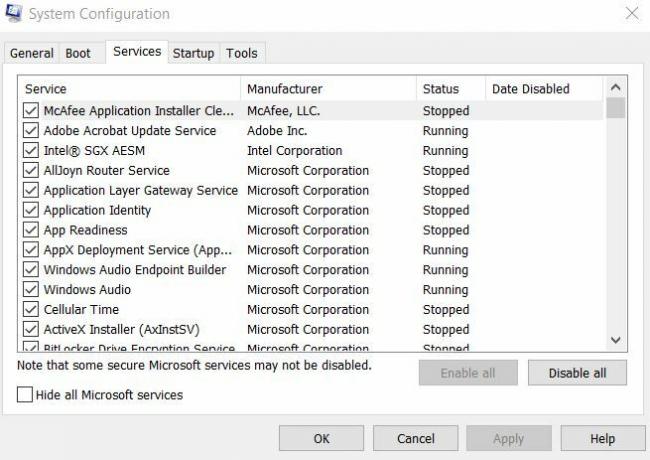
- Sekarang di Jendela konfigurasi layanan, klik pada Tab layanan dan centang kotak yang terletak sebelum opsi Sembunyikan semua layanan Microsoft.
- Klik pada Nonaktifkan Semua tab dan kemudian klik Menerapkan untuk mengkonfirmasi perubahan.

- Sekarang klik Memulai tab dan pilih opsi Buka pengelola tugas.

- Matikan semua program start-up satu demi satu dan kemudian klik BAIK.
- Terakhir, mulai ulang PC Anda dan coba lagi untuk memperbarui Windows 10.
MEMPERBAIKI 2: Nonaktifkan antivirus pihak ketiga dari sistem Anda:
Salah satu alasan umum untuk "Kesalahan Pembaruan Windows 10 0x80242ff" adalah antivirus pihak ketiga secara keseluruhan atau beberapa fitur yang ditentukan. Dalam hal ini, Anda dapat mencoba menonaktifkan beberapa fitur antivirus terlebih dahulu dan memeriksa apakah itu membantu atau tidak. Atau Anda dapat menonaktifkan atau menghapus perangkat lunak antivirus sekaligus dan memeriksa apakah itu membantu atau tidak.
Jika setelah menonaktifkan perangkat lunak antivirus Anda saat ini, kesalahan 0x80242ff teratasi, maka Anda disarankan untuk beralih ke perangkat lunak antivirus pihak ketiga yang berbeda.
MEMPERBAIKI 3: Setel layanan Windows Defender ke Otomatis:
Mengubah beberapa pengaturan di layanan Windows Defender juga dapat membantu Anda dalam menghilangkan "Kesalahan Pembaruan Windows 10 0x80242ff". Untuk mengatur layanan sebagai Otomatis, ikuti langkah-langkah yang diberikan di bawah ini: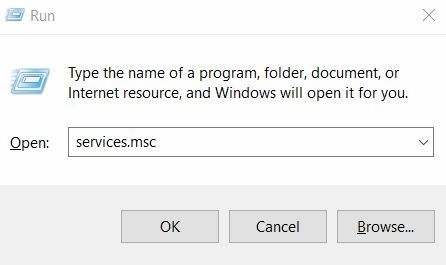
- pertama, Buka RUN prompt, Tipe “Services.msc” dan tekan Memasukkan.
- Dari jendela Layanan, gulir ke bawah dan temukan Windows Defender.

- Sekarang periksa status layanan, jika kosong maka ubah. Untuk melakukannya, klik kanan padanya dan pilih Mulailah.

- Dan pastikan file Memulai type disetel sebagai Otomatis. Jika tidak, maka pilih Properti dan, atur sesuai.
- Setelah selesai, reboot sistem dan coba perbarui lagi. Masalah kesalahan mungkin telah diselesaikan sekarang.
MEMPERBAIKI 4: Gunakan Alat SFC dan DISM untuk memeriksa Integritas File Sistem:
File sistem yang rusak bisa menjadi salah satu alasan utama untuk "Kesalahan pembaruan Windows 10 0x80242ff". Karenanya dengan memverifikasi Integritas File Sistem melalui SFC dan DISM, kita dapat menyingkirkan kesalahan tersebut. Untuk melakukannya, ikuti langkah-langkah yang diberikan di bawah ini:
- Pertama, ketik “Cmd” di bilah pencarian Windows.
- Dari hasil pencarian, temukan Prompt perintah lalu pilih Jalankan sebagai administrator dari menu panel kanannya.
- Sekarang di jendela administrator, ketik perintah berikut dan kemudian tekan Memasukkan:
SFC / scannow 
Iklan
- Sekarang ini akan memulai proses pemindaian dan memeriksa sistem Anda untuk file yang rusak. Prosesnya mungkin memakan waktu, jangan tutup jendela sampai saat itu.
Setelah selesai, coba perbarui sistem Anda. Jika prosesnya lancar, artinya kesalahan telah teratasi dengan pemindaian SFC. Namun, jika tidak, jalankan alat DISM sekarang.
- Ikuti langkah 1 dan 2 dari prosedur pertama FIX ini.
- Sekarang ketik perintah di bawah ini dan kemudian tekan Memasukkan:
DISM / Online / Cleanup-Image / RestoreHealth 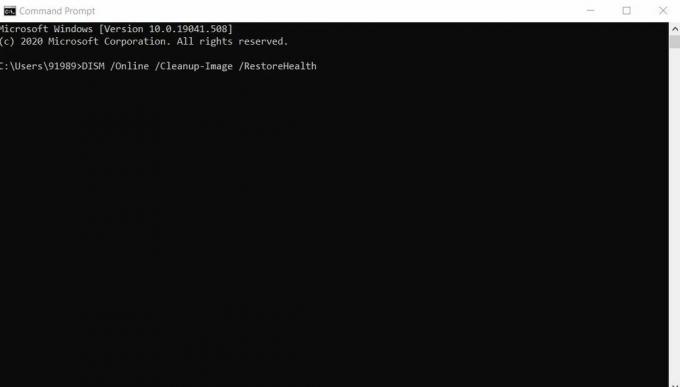
- Sekarang ini akan memulai proses pemindaian dan memeriksa sistem Anda untuk file yang rusak. Sama seperti di atas, proses ini juga mungkin memakan waktu, jangan tutup jendela sampai saat itu.
Setelah selesai, coba perbarui sistem Anda. Itu akan menyelesaikan masalah kesalahan tersebut sekarang.
MEMPERBAIKI 5: Setel ulang layanan pembaruan Windows:
"Kesalahan pembaruan Windows 10 0x80242ff" dapat terjadi jika ada masalah dengan layanan pembaruan Windows. Karenanya, mengatur ulang layanan pembaruan Windows mungkin membantu di sini. Untuk melakukannya, ikuti langkah-langkah yang diberikan di bawah ini:
Iklan
- Pertama, buka Prompt perintah dengan akses Administrator.
- Sekarang nonaktifkan semua koneksi jaringan Anda. Untuk melakukannya, jalankan perintah berikut secara berurutan. Pastikan Anda menekan Masukkan kunci setelah setiap perintah untuk membuatnya berjalan secara terpisah.
berhenti bersih wuauserv
berhenti bersih cryptSvc
bit penghenti bersih
msiserver berhenti bersih
ren C: \ Windows \ SoftwareDistribution SoftwareDistribution.old
ren C: \ Windows \ System32 \ catroot2 catroot2.old
mulai bersih wuauserv
mulai bersih cryptSvc
bit awal bersih
msiserver mulai bersih
keluar
- Setelah menjalankan perintah, koneksi internet Anda diaktifkan.
- Setelah selesai, restart PC Anda dan coba perbarui sistem Anda. Masalah kesalahan mungkin telah teratasi sekarang.
FIX 6: Nonaktifkan Windows Firewall:
Untuk melakukannya, ikuti langkah-langkah yang diberikan di bawah ini:
- Pertama buka LARI kotak dialog dengan menekan Tombol Windows + R serentak.

- Kemudian di kotak dialog JALANKAN Anda perlu mengetik "firewall.cpl ” dan klik OK.
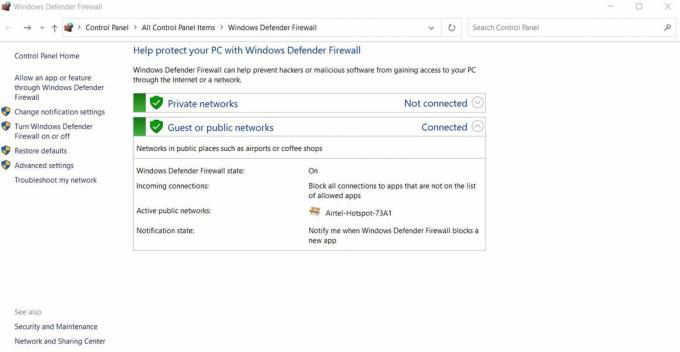
- Di sini dari menu panel kiri pilih opsi Nyalakan atau Matikan Windows Firewall.

- Sekarang di Sesuaikan pengaturan jendela navigasi ke Pengaturan jaringan pribadi.
- Di sini klik pada lingkaran yang terletak sebelum opsi Matikan firewall Windows Defender(tidak direkomendasikan).
- Di Pengaturan Jaringan Publik klik pada lingkaran cari sebelum opsi Matikan firewall Windows defender (tidak disarankan).
- Terakhir, klik baik untuk menyimpan perubahan.
Setelah selesai, coba perbarui Windows lagi. Jika proses dilakukan dengan lancar, maka nyalakan kembali Windows Defender Firewall.
MEMPERBAIKI 7: Unduh pemutakhiran dari Katalog Pembaruan Microsoft:
Jika tidak ada solusi di atas yang berhasil untuk Anda, Anda juga dapat mengunduh pembaruan Windows langsung dari Katalog Pembaruan Microsoft. Untuk melakukannya, ikuti langkah-langkah yang diberikan di bawah ini:
CATATAN: Perbaikan ini hanya akan memungkinkan Anda untuk mengunduh dan menginstal pembaruan tetapi tidak akan memperbaiki masalah kesalahan.
Sekarang sebelum Anda melanjutkan dengan perbaikan ini, kunjungi bagian Pembaruan Windows di perangkat Anda dan temukan kode pembaruan yang Anda coba instal. Kode tersebut akan mirip dengan “KBxxxxxxx”. Di sini 'xxx' berarti larik angka.
- Mengunjungi Katalog Pembaruan Microsoft dan di kotak telusur masukkan Perbarui kode.
- Sekarang dari daftar pembaruan yang cocok, pilih salah satu yang menggunakan arsitektur yang sama dengan PC Anda.
- Klik pada Unduh tombol.
- Setelah diunduh, klik dua kali pada file tersebut dan biarkan menginstal ke sistem Anda.
Ini semua adalah perbaikan terbaik untuk "Kesalahan Pembaruan Windows 10 0x80242ff". Semuanya dicoba, diuji, dan aman digunakan untuk semua pengguna. Sementara itu, selain perbaikan ini, kami menyarankan Anda untuk melakukan "Pemindaian Malware" pada sistem Anda dan memeriksa apakah itu membantu Anda untuk menyingkirkan masalah tersebut atau tidak.
Kami berharap semua informasi yang disebutkan dalam artikel di atas bermanfaat dan relevan bagi Anda. Pembaruan Windows 10 mungkin membawa Anda ke berbagai kemungkinan kesalahan, namun, "Kesalahan 0x80242ff" adalah yang mendasar dan dapat diselesaikan dengan mudah. Jika Anda memiliki pertanyaan atau tanggapan, silakan tulis komentar di kotak komentar di bawah ini.
Advertisements Apakah Anda mencoba menjalankan beberapa konten dari laptop Anda di TV melalui HDMI tetapi tidak…
Advertisements Nah, ada banyak tip dan trik yang diperhatikan PC Windows. Beberapa memerlukan penggunaan Registri…
Iklan Di versi Windows 10 yang baru-baru ini diperbarui, orang-orang telah melaporkan bahwa di area pemberitahuan, mereka…


